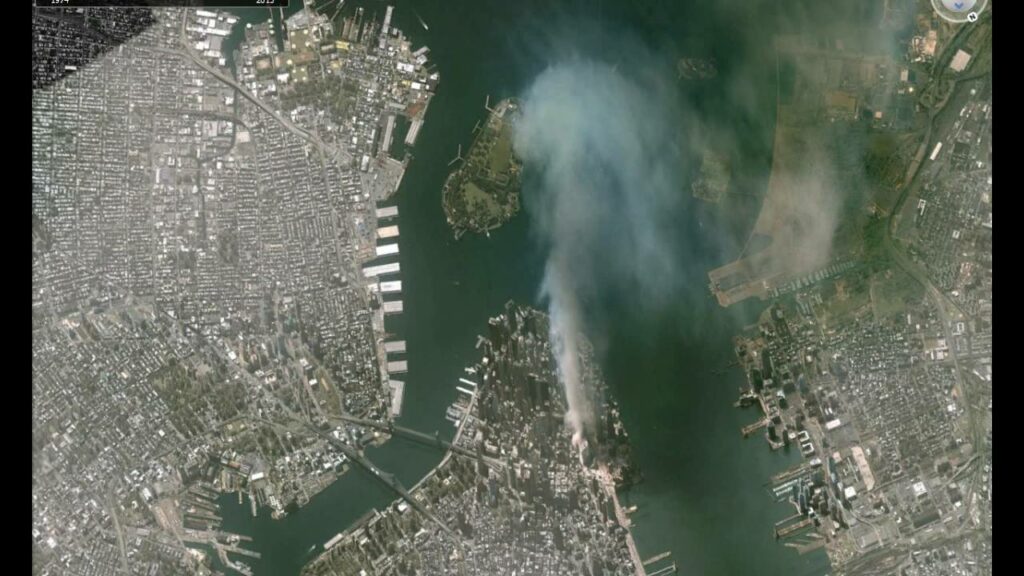Bạn đã biết cách sử dụng bản đồ vệ tinh Google Earth chưa? Cùng tìm hiểu và khám phá Trái đất với những thao tác đơn giản ngay trên màn hình máy tính nhé.
Mục lục
Giới thiệu về phần mềm bản đồ vệ tinh Google Earth
Google Earth là một phần mềm mô phỏng địa cầu được phát triển bởi Google. Ứng dụng cho phép người dùng xem bản đồ thế giới dựa vào những hình ảnh được chụp từ vệ tinh, trên không trung và hệ thống GIS.
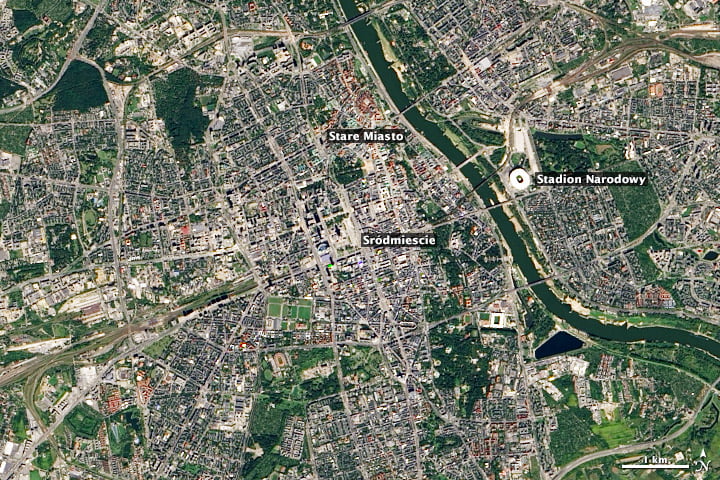
Google Earth có nhiều tính năng nổi bật, bao gồm:
- Xem hình ảnh vệ tinh có độ phân giải cao: Google Earth cung cấp hình ảnh vệ tinh có độ phân giải cao cho hầu hết các khu vực trên thế giới. Người dùng có thể phóng to, thu nhỏ và xoay hình ảnh để xem các chi tiết cụ thể.
- Khám phá địa hình 3D: Google Earth cho phép người dùng xem địa hình 3D của các khu vực trên thế giới. Người dùng có thể di chuyển xung quanh các địa hình để có được cái nhìn toàn cảnh.
- Tìm kiếm địa điểm: Google Earth cung cấp công cụ tìm kiếm cho phép người dùng tìm kiếm địa điểm cụ thể. Người dùng có thể tìm kiếm theo tên địa điểm, địa chỉ, loại địa điểm, v.v.
- Thêm ghi chú và đánh dấu: Google Earth cho phép người dùng thêm ghi chú và đánh dấu lên bản đồ. Điều này giúp người dùng ghi nhớ các địa điểm quan trọng hoặc lưu lại các thông tin cần thiết.
- Tạo bản đồ và chuyến đi: Google Earth cho phép người dùng tạo bản đồ và chuyến đi tùy chỉnh. Điều này giúp người dùng chia sẻ thông tin và kinh nghiệm với người khác.
Hướng dẫn cách sử dụng bản đồ vệ tinh Google Earth
Đầu tiên làm quen với màn hình làm việc chính của Google Earth Pro
Màn hình làm việc chia làm 3 phần
- Khung bên trái
Phía trên là thanh menu
Dưới thanh menu là các thẻ Fly To, Local Search và Directions có chức năng liên quan đến tìm kiếm vị trí trên địa cầu ảo.
Ô Places liệt kê các địa danh do người dùng hay chương trình đưa vào
Ô Layers cung cấp các dạng dữ liệu thông tin địa lý mà bạn có thể chọn để hiển thị trên bản đồ.
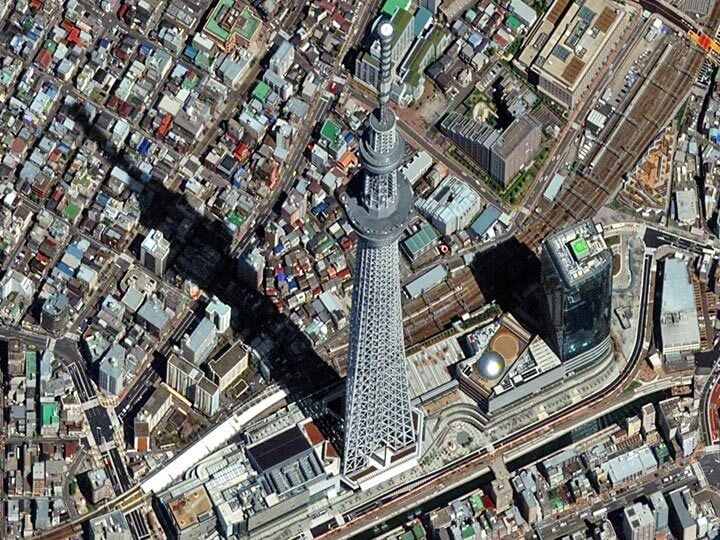
- Khung dưới màn hình
Cho phép hiển thị các thông tin thường dùng
Các nút điều hướng để di chuyển hay thay đổi góc nhìn
Các tiện ích cho người dùng như in, gmail
- Khung hiển thị Trái Đất
Chiếm đa số diện tích màn hình
Thể hiện các thông tin địa lý bằng hình ảnh 2D, 3D lấy từ ảnh vệ tinh, các ảnh chụp trên không và từ GIS
Sử dụng chuột để xem
Sử dụng chuột có nút cuộn ở giữa để điều chỉnh và xem bản đồ ở mọi góc độ. Nhấn giữ phím trái chuột và di chuyển chuột theo hướng mà mình muốn
- Phóng to thu nhỏ dùng nút cuộn
- Xoay màn hình nhấn nút cuộn và kéo chuột sang trái hoặc phải
- Thay đổi độ nghiêng, nhấn nút cuộn và kéo chuột đến góc nhìn mong muốn
Giải pháp Trắc địa số toàn diệntại Tracdiaso.com
Hotline: 0917111392 - 0869191996
Địa chỉ: Tòa nhà D8, Đại học Bách Khoa Hà Nội, Trần Đại Nghĩa, Hà Nội, Việt Nam
Email: Vietflycam1102@gmail.com
Youtube: https://www.youtube.com/channel/UCgRFxKxd2vt5gn_mbS1sJgA